
Neden bir bilgisayar, bir dizüstü bilgisayar TP-Link yönlendiricisini görmez: Ne yapmalı?
Bunun nedenleri hakkında bir makale. Bu bilgisayar, dizüstü bilgisayar, yönlendirici boyunca internet giriş noktasını görmez. Sorunu ortadan kaldırmanın yolları.
Navigasyon
Bilgisayarın bağlandığı zamanlar, bir dizüstü bilgisayar yönlendirici, İnternet erişim noktasına, giriş mevcut değil. Bu durumda, nedenlerini öğrenmelisiniz. yönlendirici Dünya çapında ağın girişini görmez.

İnternetin yokluğu işyerinde büyük sorunlara yol açabilir.
Nedenleri farklı olabilir. Örneğin, bir yönlendirici çalışması, bir bilgisayar aygıtındaki ağ erişim noktaları, no.
Yukarıdaki durumun nedenleri:
- Çalışma programları yüklü değil.
- teknik ekipman hatası (donanım).
- Çevrimiçi bağlantı yok.
- wiFi modülü arızası ve diğer birçok problem.
En çok karşılaşılan ağ erişim sorunlarına, eliminasyonlarına bakacağız. Görevini çözme bir örnek veriyoruz routher. Şirketler Tp-link..
Program kurulumunun yokluğunda sorun çözümleri - sürücüler
Yani seninkiler Pc, not defteri görmüyor wifi giriş noktaları. Bilgisayar kontrol yazılımını keşfedin. Program yanlış çalışıyorsa, erişim giriş modülü doğru değil.
WIFI giriş modülü kontrolü:
- panele giriyoruz "Aygıt Yöneticisi".
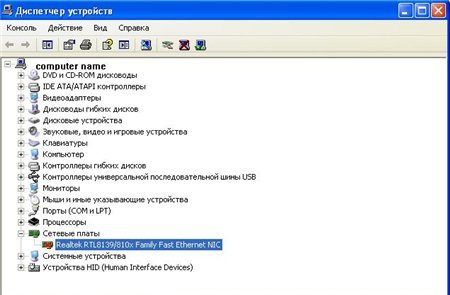
Aygıt Yöneticisi Paneli
- sekmeyi etkinleştiririz "Benim bilgisayarım".
- seçeneği seçin "Özellikleri."
- açık bölüm "Aygıt Yöneticisi" (bkz. Ok), öğeyi buluruz "Ağ Donanımı", Onu izle.
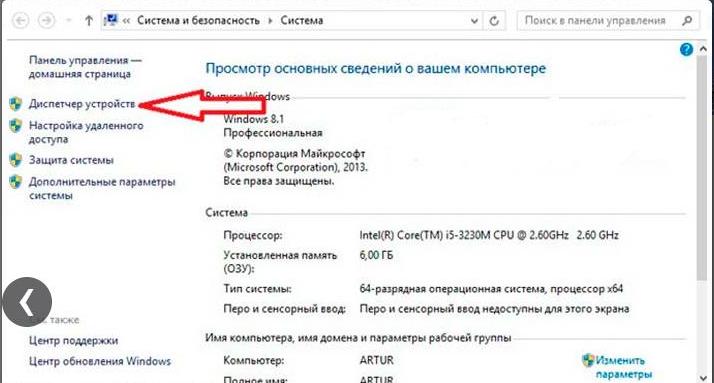
Aygıt Yöneticisi bölümünü açın (bkz. Ok), "Ağ Ekipmanları" öğesini bulun
- bir dizi ağ bağlama cihazları buluyoruz. Satır eksikse, Internet Bağlantısı yazılımının yapılandırılmadığı anlamına gelir.
- bir bağlantı cihazı dizisi varsa, ancak internet ağına giriş yapılmazsa, kontrol edilmeli, bazı cihazlarda belirtilmemelidir, yazılımın eksikliğini gösteren ünlem simgesi.
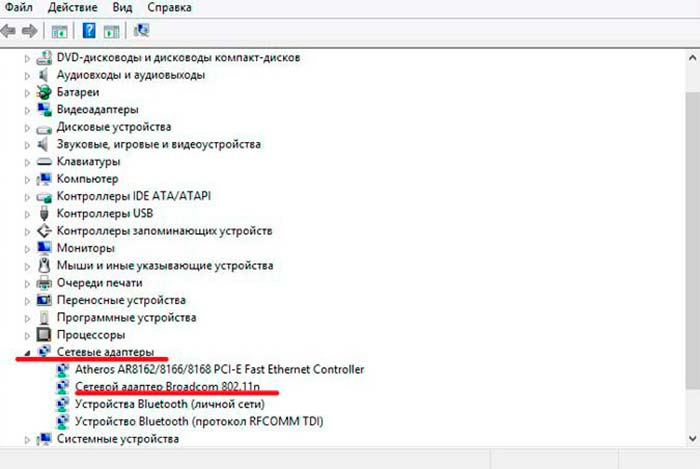
Ağ Adaptörlerini aç seçeneğini açın. Ağın bağlı olmadığını belirten hangi ağların bir ünlem işareti olduğunu kontrol edin.
- yukarıdaki problemin çözümü, yazılımı yeniden yüklemede yatmaktadır. Çalışma programı resmi sitesinden indirilebilir - Geliştirici bilgisayar. Dizüstü bilgisayar içinKit, dizüstü bilgisayara da indirilmesi gereken bir çalışma programına sahip özel bir disk içerir.
Not: Giriş noktası Ağ Panelde Aygıt Yöneticisi aranan "Kablosuz Adaptör"(Kablosuz Ağ Adaptörü).
Dahil edilen internet bağlantısının yokluğunda bir sorunu çözme
Kablosuz bağlantı olup olmadığını kontrol edelim. Bunu nasıl yapılır, aşağı bakın:
Seçenek Numarası 1
- İnternetteki sağ fare düğmesine basın - ağ simgesine basın.
- seçeneği buluruz "Ağ Yönetim Merkezi".
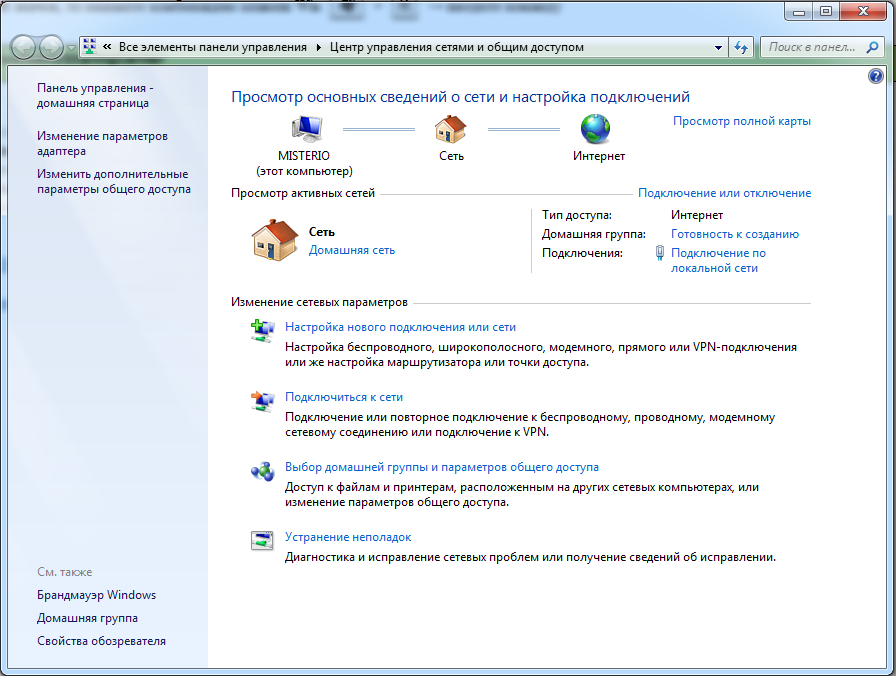
Kablosuz bağlantıyı kontrol etmek için "Ağ Yönetim Merkezi" seçeneğine giriyoruz
Seçenek Numarası 2.
- bilgisayar düğmelerinin kombinasyonuna basın, Win + R.
Görünen panelde, cümleleri yazın "Kontrol paneli" (kontrol paneli).
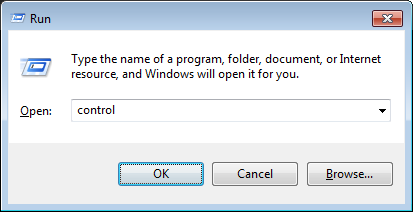
"Kontrol paneli" ifadesini etkinleştirin (Kontrol Paneli)
- tuşa basın "Tamam".
- Çalışmak için bir kontrol panelini çalıştırın.
- seçeneği seçin "Ağ".
- seçeneği etkinleştiririz "Ağ ve Genel Giriş Yönetim Merkezi".
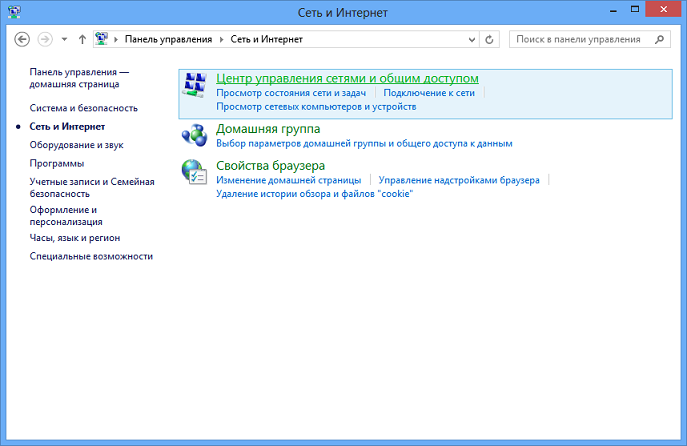
"Ağın Merkezi ve Genel Giriş Yönetimi" seçeneğini etkinleştiriyoruz
- açık bölüm "Adaptör parametrelerini değiştirin."
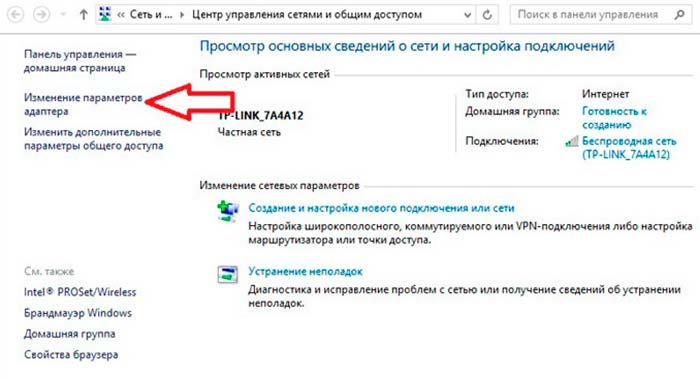
"Adaptör Ayarlarını Değiştir" bölümünü açın
- bilgisayara bağlantıların listesine bakıyoruz.
- seçeneği kutlarız "Kablosuz ağ veya bağlantı".
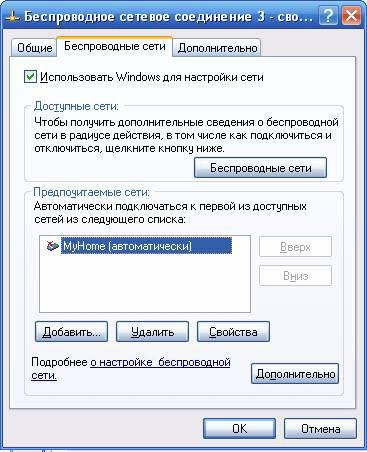
"Kablosuz Ağ veya Bağlantı" seçeneğini kutlarız
- gri bir etiket varsa, kablosuz bağlantı eksik.
- tuşa basın "Etkinleştirme", İnternet bağlantısı dahildir.
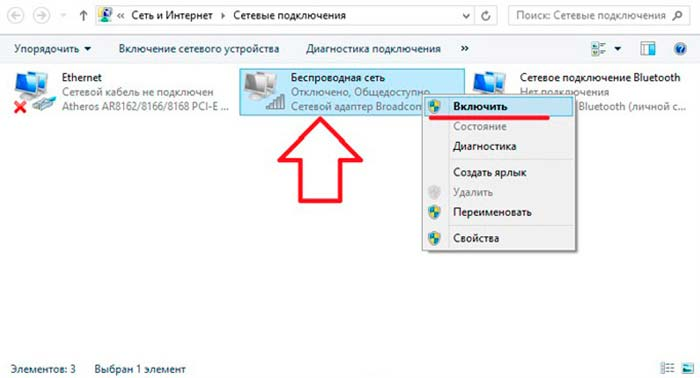
"Kablosuz Ağ veya Bağlantı" seçeneğini kutlarız, "Etkinleştir" tuşuna basın, İnternet bağlantısı bağlı.
Diagnostics kullanarak İnternet giriş problemini çözme
- seçeneği etkinleştiririz "Ağ Yönetim Merkezi"
- bir bölümü buluruz ve açıyoruz "Adaptör parametrelerini değiştirin."
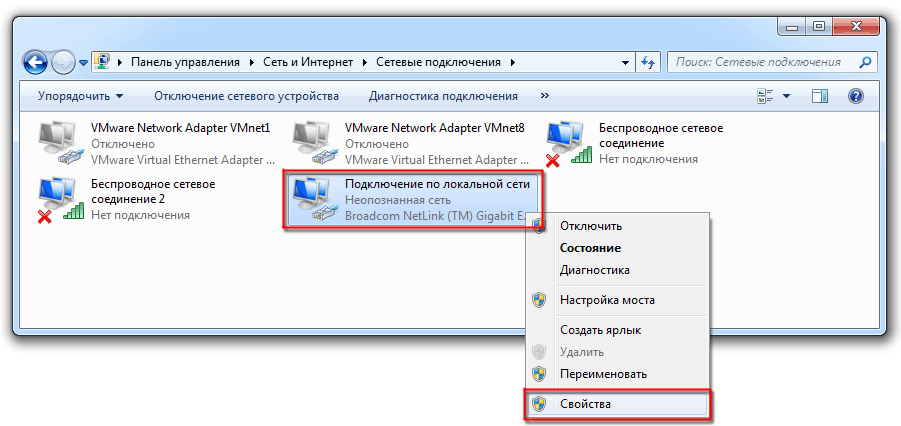
Açılan panelde, "Adaptör Ayarlarını Değiştir" bölümünü etkinleştirin.
- bir dize buluruz "Kablosuz bağlantı", etkinleştir.
- mod seç "Teşhis".
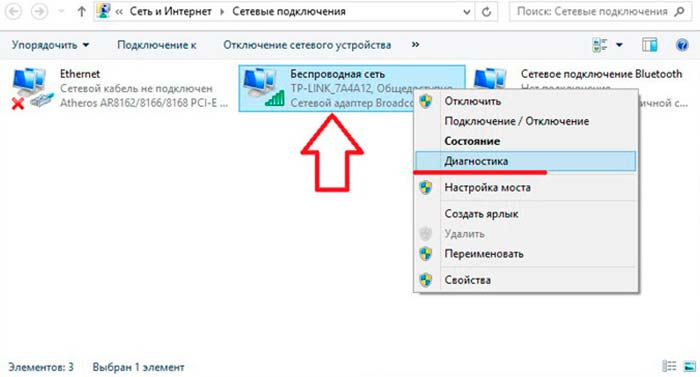
"Kablosuz Bağlantı" seçeneğini etkinleştiriyoruz (bkz. Ok), "Teşhis" modunu seçin
- bilgisayar cihazının kendisinin kırılmasını doğrulamasını bekliyoruz.
- sorunları düzeltmek veya daha fazla eylem hakkında bilgi istemek için bir rapor kabul ediyoruz.
Donanım hatası sorununu çözme
Donanım hatası veya hatası, bir bilgisayar aygıtının (ekran kartı, işlemci cihazı vb.) Montajı için bileşen parçalarında bir sorundur.
Cihazdaki büyük bir yük, yüksek hava sıcaklığında işlem, yanlış ayar, radyatör fanı vb. Hasar görür. Sonuç olarak, bilgisayar basitçe bozulur, bunu takip eder. wifi erişim noktası yok.
Sorunun çözümü:
- bilgisayar, sistemin aşırı ısınması nedeniyle çalışmazsa, kırık parça değiştirilmelidir. Servis merkezinde onarımlar yapılabilir.
- bilgisayar, dizüstü bilgisayar, engelli antenin nedeniyle çalışmazsa, toz veya çamur bağlantısının terminallerinin tıkanmadığında, antenin adaptöre bağlı olup olmadığını kontrol edin.
- yukarıdaki işlemler istenen sonucuna yol açmazsa, cihazlar ağ erişim noktasını görmez, teknik bir destek merkezine başvurun.
Erişim noktasındaki genel sorunları göz önünde bulundurduktan sonra Wifi.Kablosuz ağın neden üzerinde çalışamayacağını söyleyelim. router Firmalar Tp-link..
Misal, tp-link yönlendirici Bağlı, çalışma modunda, internet geçmez.
Sorun şu şekilde çözüldü:
- Çekiş Kontrolü Wifi. bilgisayar cihazında
Diğer ağları görüp görmediğinizi belirtin. - yeni bir yönlendirici satın alırken, ağ standart bir adı olacaktır. Hangi ağın ortadan kalkacağını not ederek yönlendiriciyi kapatın.
- yönlendiriciyi yeniden başlatın.
- access B. Ağ Kurtarmak.
- sorun ortadan kaybolmadıysa, yönlendirici bağlantısını elektrik akımı ağına kontrol edin ve anahtarı açın. AÇIK KAPALI. Cihazda (1 numaralı seçenek 1).

Yönlendiricinin bağlantısını elektrik akımı ağına kontrol edin ve cihazdaki açma / kapama tuşunu açın.
- kablosuz ağdaki gücü kontrol edin Yönlendirici, Key duruma monte edilmiş (bkz. Şekil, Seçenek 2).

Yönlendiricideki kablosuz ağdaki gücü kontrol edin, duruma monte edilir
- access B. Ağ Kurtarmak.
Yukarıdaki eylemlerin olumlu bir sonucuna yol açmadığı durumlarda, ayarları kontrol etmeniz gerekir.
Şema:
- ayarları girin yönlendirici.
- giriş adresini tarayıcı satırında çevirin 192.168.1.1 (0.1).

Belirtilen giriş adresinde tamamlandı 192.168.1.1 (0.1)
- kullanıcı adını ve şifreyi (kullanıcı adı standardı - Yönetici veya Yeni Ad) belirtin.
- ayarlar panelinde, modu girin Kablosuz. ("Kablosuz modu").
- simgeleri satırda ayarla "Kablosuz yayın yönlendiricisini dahil et" (kablosuz yönlendirici radyo) ve "SSID yayıncılığını etkinleştir".
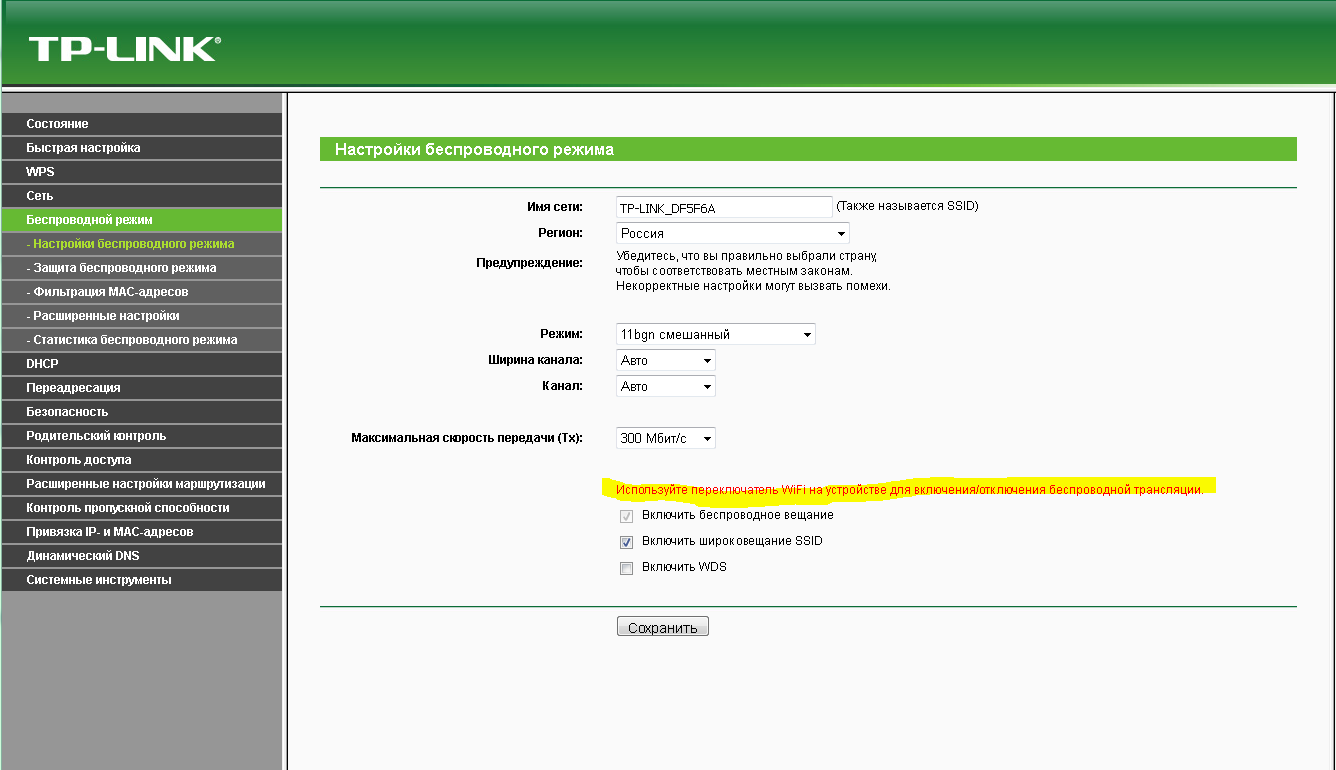
"Kablosuz routio kablosuz yayınını etkinleştir" ve "SSID yayınını etkinleştir" ve simgeleri ayarlayın.
- cihazı yeniden başlatın.
- anahtarı etkinleştir "Kayıt etmek."
- sinyal iletimi Wifi Yardımlı ağlar tP-Link Router, eylemde olacak.
Erişim için ana problemleri ve çözümleri gözden geçirdik. Ağ vasıtasıyla yönlendirici Bir bilgisayarda, dizüstü bilgisayar.
Bilgilerin sizin için faydalı olacağını umuyoruz! İnternette iyi şanslar!
